Page 1
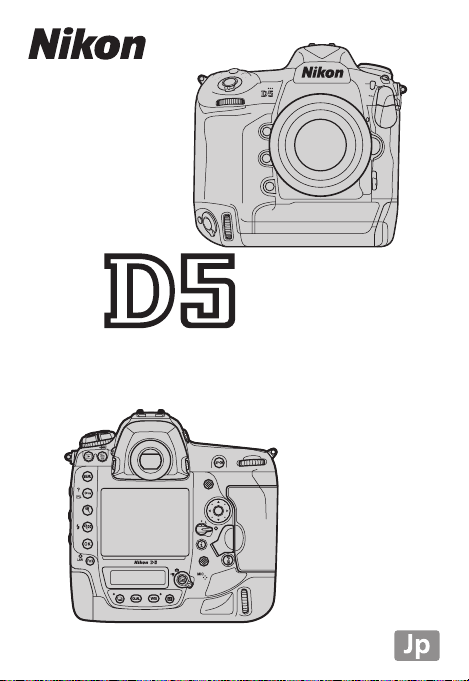
Professional
テクニカルガイド
‒便利な機能‒
Revision 2.0
Page 2
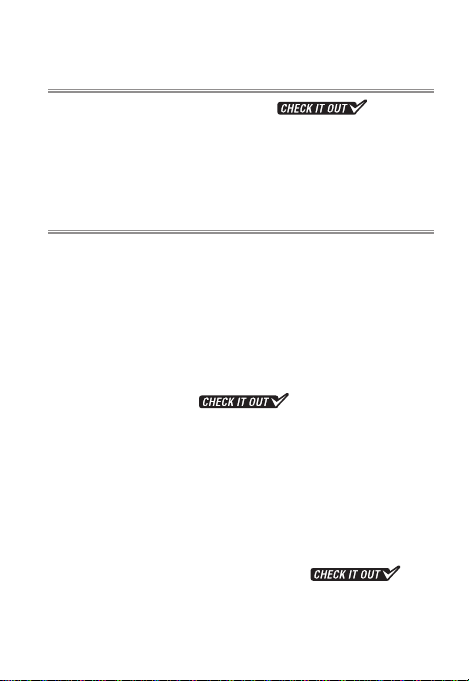
目次
操作性向上編
ボタンによく使う機能を割り当てたい
よく使うメニュー画面をワンタッチで表示させたい
撮影場面に応じたフォルダーをあらかじめ作成しておきたい
●
野球のイニングごとにフォルダーを分けて撮影する
撮影編
露出などの設定をワンタッチで切り換えたい
●
登録できる機能について
●
機能を登録する手順
●
おすすめのシチュエーションについて
ホワイトバランスについてもっと知りたい
●
ホワイトバランスの設定について
●
電球色照明下でのオートホワイトバランスの
オプションについて
●
プリセットマニュアルデータの取得について
シャッタースピードと絞り値を
維持して適正露出で撮影したい
白とびや黒つぶれを抑えて撮影したい
多重露出で[合成モード]の効果が知りたい
連写時の露出を安定して撮影したい
フリッカー現象の影響を低減して撮影したい
.............
................
........................
.............................................................................
.......................................................................................
................................................
............................
..........................................................
.................................................
..................................
.......................................
................................
.......................
...................................
2
....................
5
6
10
...
12
12
15
16
16
17
19
24
24
26
27
28
29
30
31
...
32
Page 3
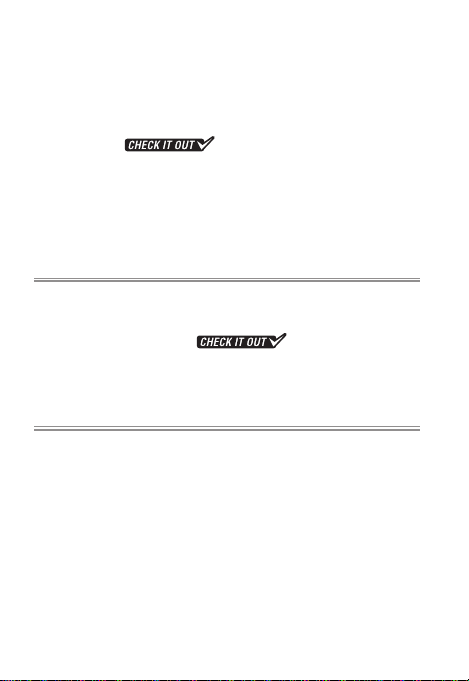
撮影音を抑えて撮影したい
●
静音撮影と無音撮影の違い
●
静音撮影
...............................................................................................................
●
無音撮影
.........................................................................
●
動画から静止画を作成する
レンズのVRの
●
SPORT
●
SPORT
再生編
必要な画像を素早く探したい
●
画像を右手で素早く表示させるには
●
画像を素早く探すには
●
ピントを素早く確認するには
●
必要な画像に印をつけるには
SPORT
モードの特長
モードと
ネットワーク編
ネットワーク接続を素早く行いたい
送信できている画像なのかをパソコン上で確認したい
画像に
著作権情報を添付したい
●
●
情報、画像コメント、
IPTC
サーバーモードの「文字情報編集」について
HTTP
プリセットについて
IPTC
................................................
........................................................................
........................................................................
モードについて詳しく知りたい
.....................................................................................
モードの使い分け
NOMAL
....................................
.............................................
.....................................................
.............................................
...................................................................
...................................................................
.....................................
................................................
............................................................................
........
..........
.....................
35
35
36
37
37
40
41
42
43
44
45
46
48
50
53
54
55
56
56
57
3
Page 4
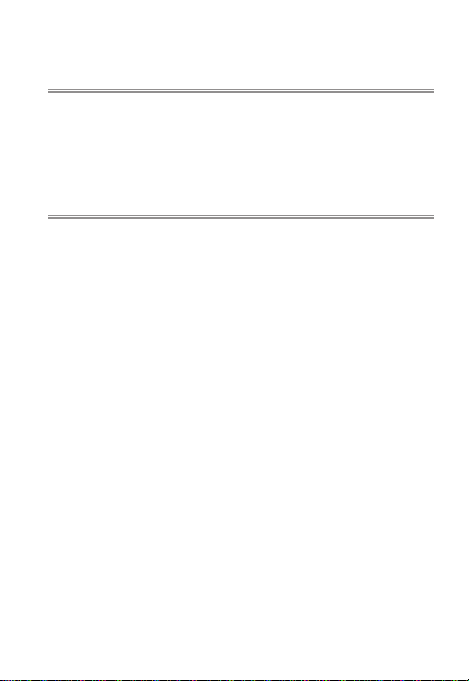
アクセサリー編
複数のカメラのシャッターをリモートできりたい
(連動レリーズ機能)
●
連動レリーズモード設定について
●
連動レリーズで撮影した画像の送信について
付録
D5とD4S
●
背面左側
●
背面下部
●
背面右側
●
正面
●
上面左側
●
上面右側
●
表示パネルの
.......................................................
..........................................................
のボタンや表示などの違いについて
...............................................................................................................
...............................................................................................................
...............................................................................................................
........................................................................................................................
...............................................................................................................
...............................................................................................................
感度と撮影コマ数表示
ISO
4
..................................
..................
...........................................
59
60
60
63
65
66
66
67
67
68
68
69
70
Page 5
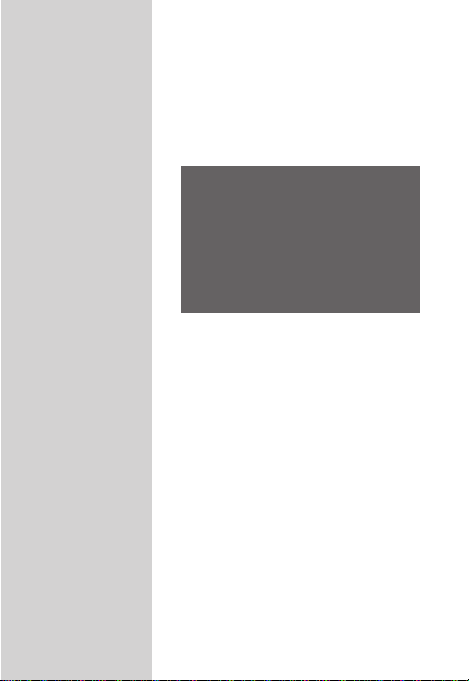
操作性向上編
5
Page 6
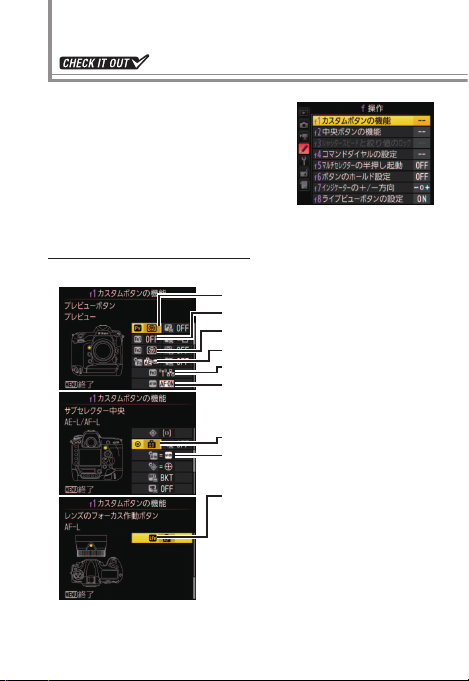
ボタンによく使う機能を割り当てたい
このカ メラに 装備されて いるFn(ファ
ンクション)などのボタンは、カスタム
メニ ュ ーf1[カ ス タムボ タ ンの機 能 ]
で自分の好 みの 機能 を割 り当てること
が可能です。メニューにアクセスするこ
となく、ボタン操作だけで機能を切り替
えられるため、操作性が向上します。
ボタンを押したときの機能
機能を割り当てられるボタンは次の通りです。
•
プレビューボタン
0
ボタン
v Fn1
ボタン
x Fn2
縦位置Fnボタン
s
ボタン
z Fn3
ボタン
V AF-ON
サブセレクター中央
8
縦位置
l
レンズのフォーカス作動ボタン
S
(フォ ーカス 作動設 定スイッチがあ
るレンズを装着し、スイッチが
に設定されている場合に、レンズの
フォーカス作動ボタンを押したとき
の機能を設定できます。)
AF-ON
ボタン
AF-L
6
Page 7
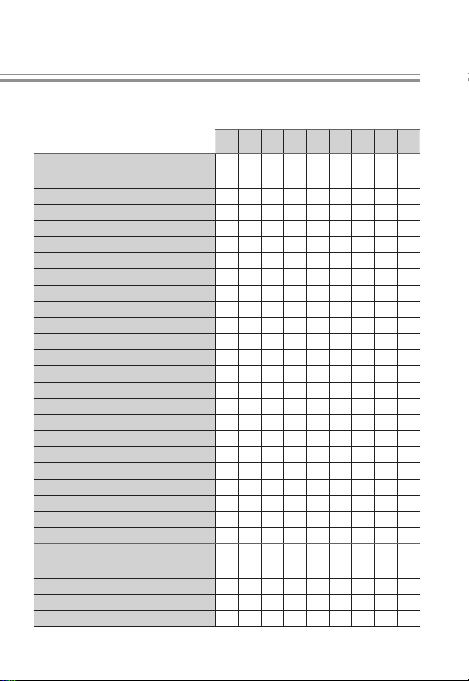
各ボタンに割り当てられる機能は次の通りです。
•
A
フォーカスポイント
K AF
q
AF
プレビュー ● ● ● ● ●
q
r FV-L
B AE-L/AF-L
C AE-L
D
AE-L
EAE-L
F AF-L
A AF-ON
hI
1BKT
プラス
4
マルチパターン測光簡易設定
L
中央部重点測光簡易設定 ● ● ● ● ●
M
スポット測光簡易設定 ● ● ● ● ●
N
ハイライト重点測光簡易設定
t
ファインダー内格子線表示
b
ファインダー内水準器 ● ● ● ● ●
!
高速連続撮影14コマ(
u
連動レリーズ切り換え ● ● ● ● ●
c
マイメニュー ● ● ● ● ●
%
マイメニューの
3
トップ項目先へジャンプ
UT
ネットワーク接続 ● ● ● ●
再生 ● ● ● ● ●
K
撮影機能の呼び出し ● ● ● ● ● ● ●
i
エリアモード ● ● ● ● ● ● ●
エリアモード
(レリーズでリセット)
(ホールド) ● ● ● ● ● ● ●
発光禁止/許可切換 ● ● ● ● ●
自動連写 ● ● ● ●
記録 ● ● ● ● ●
RAW
● ● ● ● ● ●
● ● ● ● ● ● ●
+AF-ON
● ● ● ● ●
● ● ● ● ● ● ●
● ● ● ● ● ● ●
● ● ● ● ● ● ●
● ● ● ● ● ● ●
● ● ● ● ● ● ●
● ● ● ● ●
● ● ● ● ●
● ● ● ● ●
)
● ● ● ● ●
MUP
● ● ● ● ●
プリセット
0 v x s z V 8 l S
7
Page 8
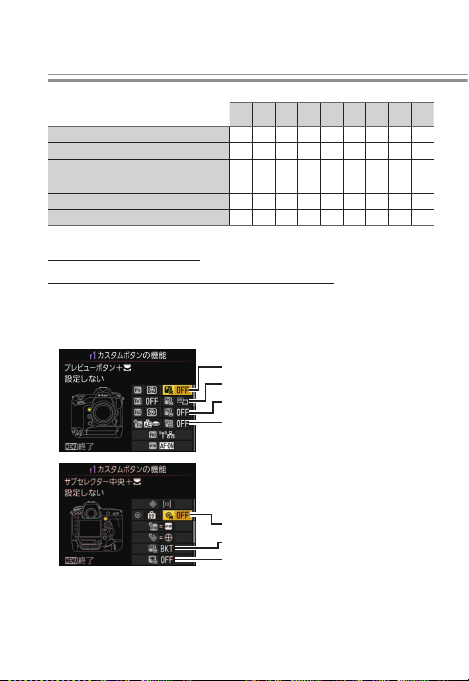
ボタンによく使う機能を割り当てたい
音声メモ ●
b
レーティング ●
c
フォーカスポイント中央
J
リセット
G AF-ON
ボタンと同じ ●
設定しない ● ● ● ● ● ● ● ●
ボタンを押しながら
●
コマンドダイヤルを回したときの機能
機能を割り当てられるボタンは次の 通りです。 割り当て を設定
•
したいボタンの項目を選んで、マルチ セレクタ ーの中央 を押し
てください。
プレビューボタン
0
ボタン
v Fn1
ボタン
x Fn2
縦位置Fnボタン
s
サブセレクター中央
8
ボタン
n BKT
動画撮影ボタン
Q
※ ライブビューセ レクターがCの場合に、動画撮影ボタンを押
しながらコマンドダイヤルを回したときの機能を設定できます。
+y
+y
+y
+y
+y
+y
+y
※
8
0 v x s z V 8 l S
Page 9
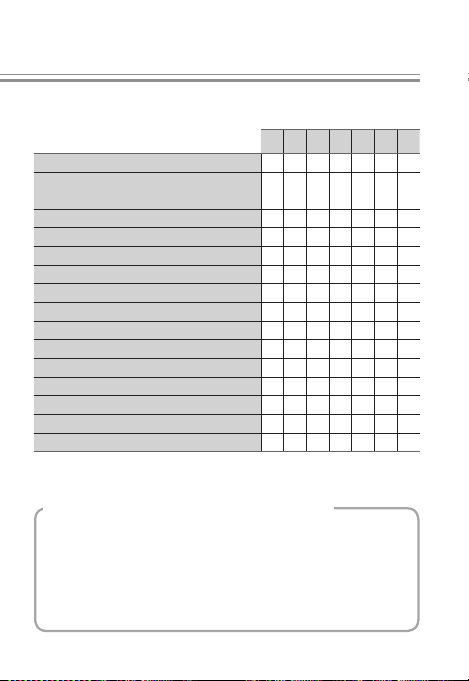
各ボタンに割り当てられる機能は次の通りです。
•
撮像範囲選択 ● ● ● ● ● ●
1wyt 9 nQ
J
シャッタースピードと絞り値の
$
ロック
シャッター・絞り値1段選択
v
手動設定済みレンズの選択 ● ● ● ● ●
w
アクティブD-ライティング設定 ● ● ● ●
y
露出ディレーモード ● ● ● ●
z
静止画撮影メニュー切り換え ● ● ● ● ● ●
n
感度
9
ISO
露出モード ● ●
v
露出補正 ●
E
測光モード ●
w
オートブラケティング ●
t
多重露出 ●
$
(ハイダイナミックレンジ) ●
2 HDR
設定しない ● ● ● ● ● ● ●
押し時の動作とコマンドダイヤル併用時の動作が
併用できない場合
[プレビューボ タン]と[プレビ ューボタン
同じボタンに押 し時の動作とコ マンドダイヤル併用時 の動作
を設定できるボ タンでは、両方の機能を同時に 設定できない
場合があります。 その場合は後に設定された機 能が有効にな
り、先に設定していた内容が[設定しない]に変更されます。
● ● ● ● ● ●
● ● ● ●
●
]のように、
+y
9
Page 10
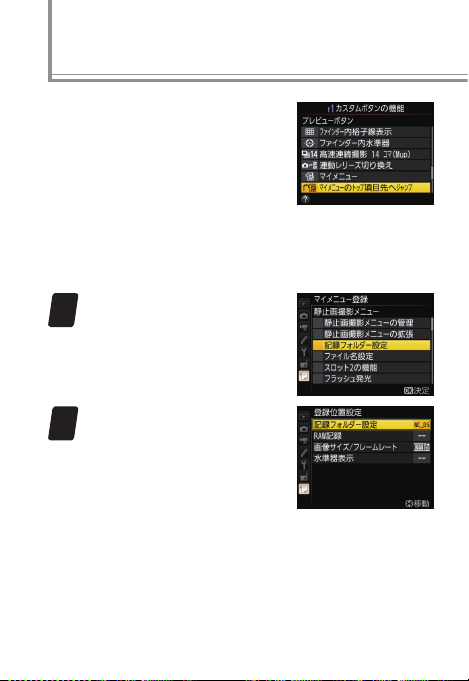
よく使うメニュー画面を ワンタッチで表示させたい
カスタ ムメ ニューf1[カス タム ボタン
の機能]で[0プレビューボタン]に[マ
イメニューのトップ項目先へジャンプ]
を割り 当てておくと、Pvボタン を押し
てマイメニ ュー の最 上位 に登録してあ
るメニュー 画面 を表 示さ せることがで
きます。カス タムボタンに直接割り当てられない機能でも、ワン
タッチでメニュー項目を表示させることが可能です。
ここでは例として、 マイメニューのトップ項目に[記録フォル
•
ダー設定]を登録します。
マイメニュー[マイメニュー登録]
1
の[静止画撮影メニュー]で[記
録フォル ダー 設定 ]を 選ん で
ボタンを押す
[登録位置設定]で一番上の位置
2
を選ぶ
•
メニューの並び順は[登録項目
の順序変更]で後から変更する
ことも可能です。
J
10
Page 11
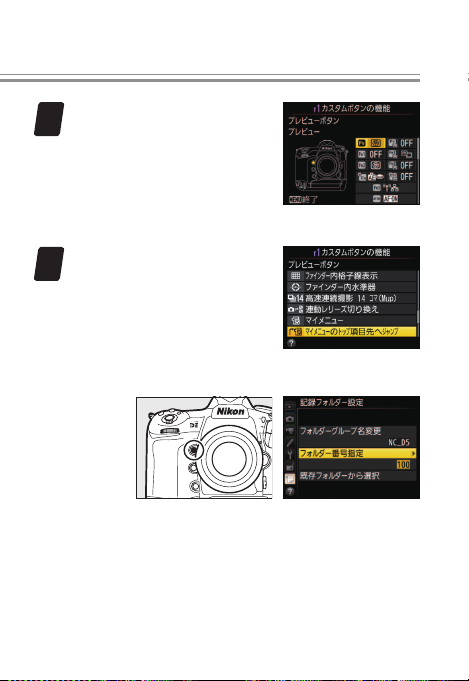
カス タムメ ニュ ーf1[カ スタム
3
ボタンの機能]で[0プレビュー
ボタン]を選ぶ
•
ボタ ン、
Fn1
置Fnボタ ン、サ ブセレ クタ ー
中央にもこの機能を割り当てら
れます。
[マイメニューのトップ項目先へ
4
ジャンプ]を割り当てる
•
撮影時、再生時、メニュー表示時にPvボタンを押すと[記録フォ
ルダー設定]の設定画面が表示されます。
ボタ ン、 縦 位
Fn2
11
Page 12
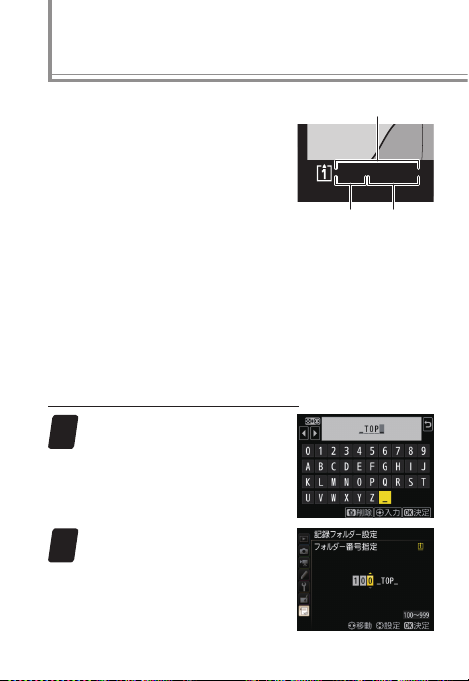
撮影場面に応じたフォルダーを
D
1
あらかじめ作成しておきたい
撮影画像は メモ リー カー ドの記録フォ
ルダー内に保存されます。このカメラ
では、フォルダー番号とフォルダーグ
ループ名を編集できるため、サッカー
の前半、 後 半、 野 球 の イ ニングな ど、
場面ごとに 名前 を変 えた フォルダーを
あらかじめ作成しておくと、撮影後の
整理がしやすくなります。
●
野球のイニングごとにフォルダーを分けて
フォルダー名
100NC_D
2015/10/15
フォルダー
番号
フォルダー
グループ名
5
撮影する
場面ごとの フォルダーを作成するには、静止画撮影メニュー[記
録フォルダー設定]の[フォルダーグループ名変更]と[フォルダー
番号指定]を使います。
回の表と裏のフォルダーを作る
1
[フォルダーグループ名変更]
1
を選び、表 を 表 す5文字の
任 意 の 文 字(
を入力してJボタンを押す
[ フ ォ ル ダ ー 番 号 指 定 ] で
2
と設定する
100
•
ボタンを押すと、「
J
フォルダーが作成されます。
12
_TOP_
100_TOP_
な ど )
」
Page 13
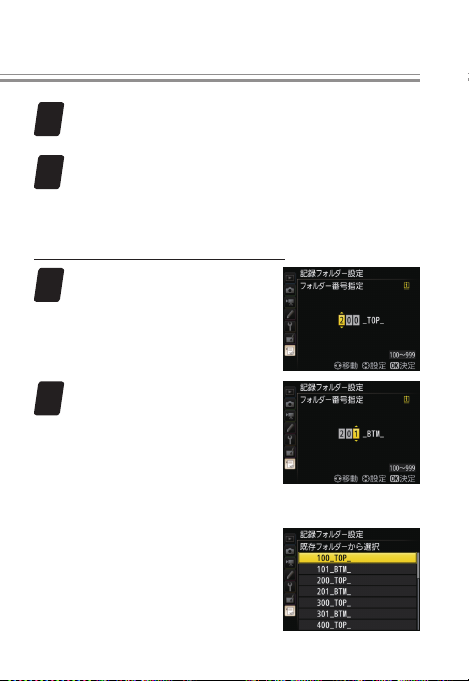
[フォルダーグループ名変更]を選び、裏を表す5文字の
3
任意の文字(
[フォルダー番号指定]で
4
•
ボタンを押すと、「
J
•
フォル ダーグルー プ名 が異なって いても、同じ 値のフォル
ダー番号を設定することはできません。
回の表と裏のフォルダーを作る
2
[既存フォルダーから選択]で
1
2
撮影 時 は、[既存 フ ォルダ ー から選 択 ]
で場面に相当するフォルダーを選択して
撮影を行ってください。
を選択し、[フォルダー
_TOP_
番号指定]で
•
ボタンを押すと、「
J
フォルダーが作成されます。
[既存フォルダーから選択]で
を選択し、[フォルダー
_BTM_
番号指定]で
•
ボタンを押すと、「
J
フォルダーが作成されます。
•
この操作を繰り返して9回までの
表裏のフォルダーを作成します。
など)を入力してJボタンを押す
_BTM_
と設定する
101
」フォルダーが作成されます。
」
200_TOP_
201_BTM_
」
200
201
101_BTM_
と設定する
と設定する
13
Page 14
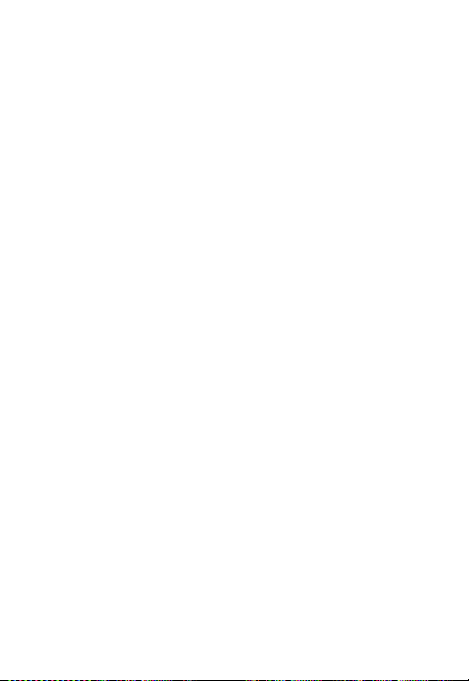
14
Page 15
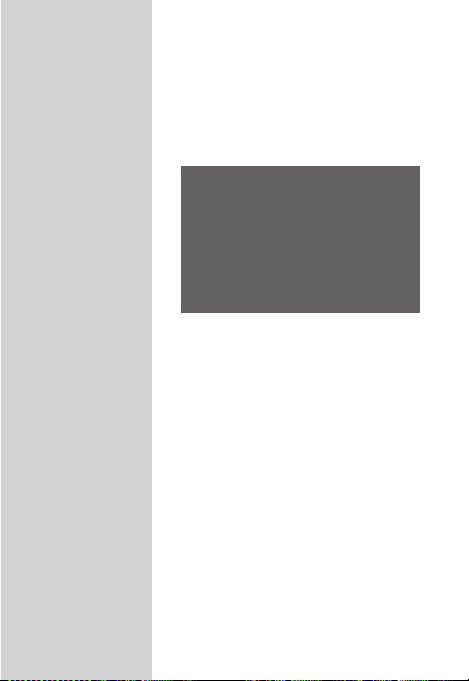
撮影編
15
Page 16
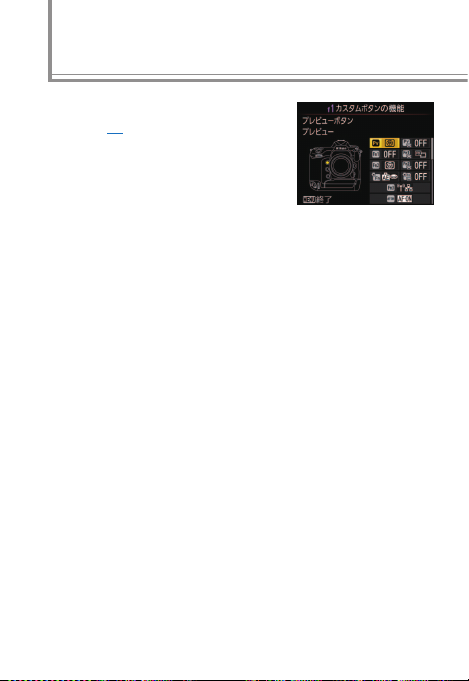
露出などの設定を ワンタッチで切り換えたい
カスタ ムメ ニューf1[カス タム ボタン
の機能](
機能の呼び出し]を割り当てておくと、
ボタンを押している間、露出モードや
測光モードなどの設定が、あらかじめ
登 録 し た 内 容 に 変 更 さ れ ま す。 高 速
シャッターと低速シャッターを瞬時に切り替えたいときなどに便
利です。
●
次の機能を登録できます。
露出モード
•
シャッタースピード(露出モードS、M)
•
絞り値(露出モードA、M)
•
測光モード
•
露出補正
•
• ISO
- ISO
-
)で任意のボタンに[撮影
P.6
登録できる機能について
感度
感度は感度自動制御をするかどうかも登録できます。
感度自動制御をする場合、静止画撮影メニュー[
の[制御上限感度]、[M使用時の制御上限感度]、[低速限界設定]
の設定も登録されます。
ISO
感度設定]
16
Page 17
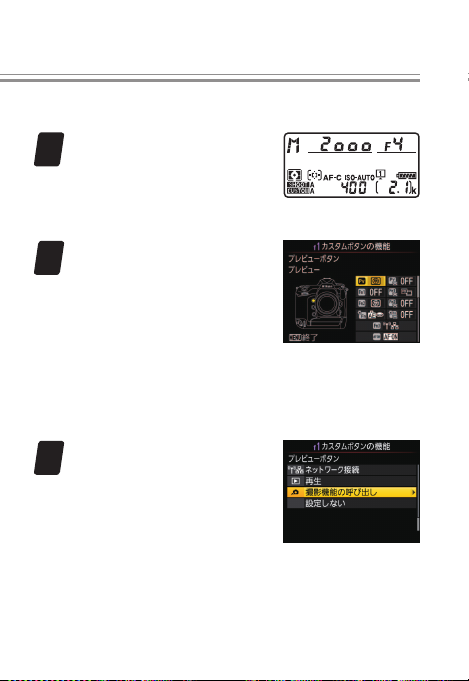
●
機能を登録する手順
カメラの設定を登録したい内容に
1
変更しておく
•
露出モードや
録したい内容をあらかじめ設定
しておきます。
カス タムメ ニュ ーf1[カ スタム
2
ボタンの機能]で任意のボタンを
選んでJボタンを押す
•
ボタ ン、
Pv
タン、
AF-ON
クター中央、縦位置
レンズのフォーカス作動ボタ
ン、
ン
に割り当てられます。
•
機能は複数のボタンに割り当てることができますが、登
録できる設定は1通りのみです。
[撮影機能の呼び出し]を選んで
3
マルチセレクターの2を押す
感度など、登
ISO
ボタ ン、
Fn1
ボタン、サブ セレ
Fn2
AF-ON
ボ
ボタ
17
Page 18
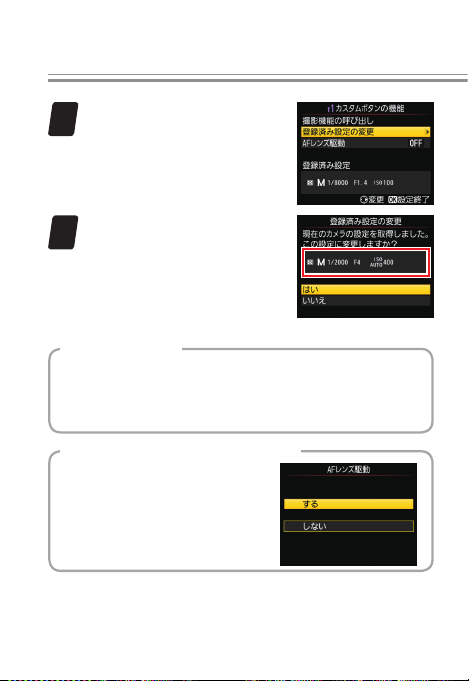
露出などの設定をワンタッチで切り換えたい
[登録済み設定の変更]を選んで
4
を押す
2
設定内容を確認する
5
•
手順
で2を押した時点の カ
4
メラの設定が登録内容として表
示されて いま す。[は い] を選
んでJボタンを押すと設定が
登録されます。
設定登録時のご注意
手順5の画面が表示されているときにカメラの設定を変更し
ても、登録内容には反映されません。設定内容を変更したい
場合は、[いいえ]を選んでJボタンを押し、手順4まで戻っ
てやり直してください。
[AFレンズ駆動]を[する]にした場合
[撮影機能の呼び出し]を割り当て
たボタン を押して登録した設定を
呼び出したときに、同時 にピン ト
合わせも行います。
18
Page 19
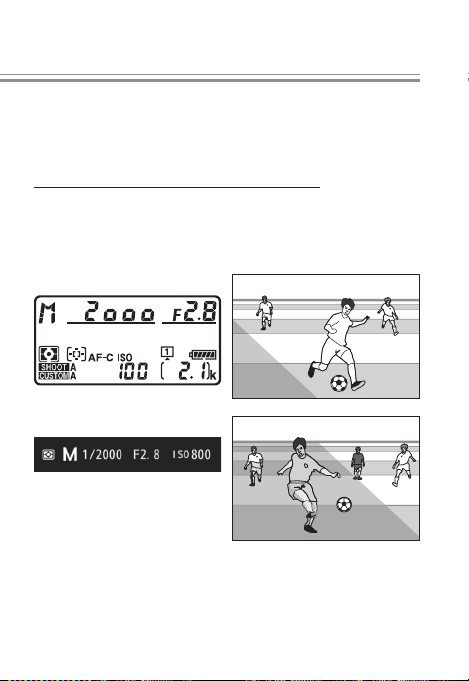
●
おすすめのシチュエーションについて
この機能は次のようなシチュエーションで使用すると便利です。
明るい場所と暗い場所が混在する場合
デーゲームのサッカースタジアムや野球場な ど、日なたと日陰が
混在するような場所で撮影する場合、日陰用の 設定を登録してお
けば、被写体が日陰に入ったときもワンボタン で設定を切り換え
られます。
通常撮影時の設定例:
日陰撮影用の設定登録例:
19
Page 20
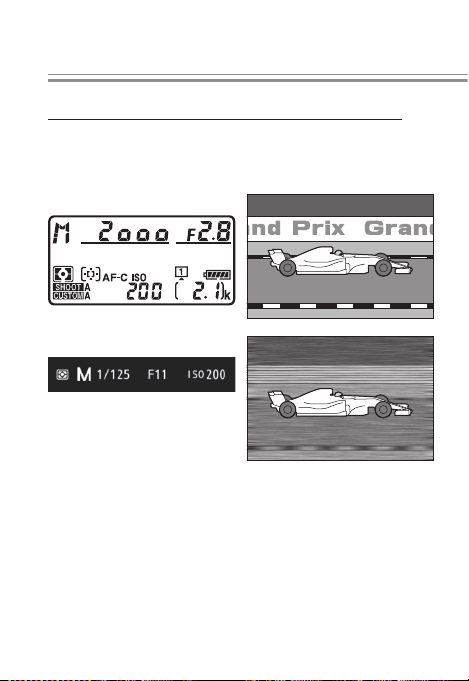
露出などの設定をワンタッチで切り換えたい
シャッタースピードを素早く切り替えたい場合
モータースポーツやスピードスケートなどの競技を撮影する場合、
低速のシャッタースピードを登録しておけば、 ワンボタンで流し
撮り撮影の設定に切り換えられます。
通常撮影時の設定例:
流し撮り用の設定登録例:
20
Page 21
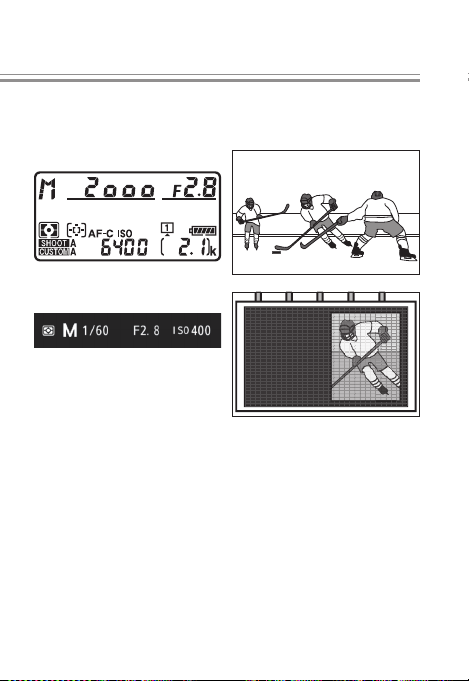
頻繁に電光掲示板を撮影する場合、電光掲示板撮影用の低速シャッ
タースピードを登録しておくと便利です。
通常撮影時の設定例:
電光掲示板用の設定登録例:
$
%
3
3
727
21
Page 22

露出などの設定をワンタッチで切り換えたい
一時的にシルエット画像を撮影したい場合
意図 的 に シルエ ッ ト撮影 し た い場合、
測光モード をマ ルチ パタ ーン測光から
ハイライト 重点 測光 に変 更する設定を
登録しておくと便利です。
通常撮影時の設定例:
シルエット撮影時の設定例:
露出モードを素早く切り替えたい場合
通常撮影する場合は露出モードMで細かく設定を行い、ボタンを
押している間だ け露出モードをP、S、Aに切り替えたり、
度を感度自動制御(
るとい うこと もできます。 屋内撮 影時に照明 が変わ ったときや、
屋外撮影時に天候によって露出が変わったときなどに便利です。
)に切り替えて露出をカメラまかせで撮影す
P.28
ISO
感
レンズを頻繁に交換する場合
使用するレンズによって撮影時の設定が異な る場合、サブで使用
するレンズ用の設定を登録しておくと便利です。
絞りの範囲が異なるレンズに交換して登録し直す場合
[撮影機能の呼び出し]の設定を登録し直す場合、絞り値は設
定を変更しないと以前の設定のまま登録されます。このため
レンズを交換して登録し直す場合、交換後のレンズでは設定
できない絞り値が登録されることがありますが、故障ではあ
りません。たとえば絞り値を
値が
のレンズを装着して絞り値を変更せずに登録を上書
F2.8
きすると、絞り値が
F1.4
で登録し、その後開放絞り
F1.4
で登録されます。
22
Page 23

[撮影機能の呼び出し]について
呼び出したシャッタースピードや絞り値など の設定は変更
•
できません。露出モードがPの場合、プログラムシフトは
行えます。
セルフタイマー作動中、ライブビュー撮影時、動画撮影時、
•
オートブラケティング撮影時、多 重露出撮影時、カスタ ム
メニューf1[カスタムボタンの機能]で[プレビュー]を
割り当てた ボタンを押下時は、ボタンを押しても設定の呼
び出しは行われません。
次の場合、設定の登録および呼び出しはできません。
•
レンズ または
- 非CPU
した場合
絞りリングのある
-
ニューf4[コマンドダイヤルの設定]にある[絞り値の
設定方法]を[絞りリング]に設定している場合
絞りリングのある
-
にせずに装着した場合
セットアップメニュー[リモコン(WR)のFnボタン]で
•
別売のワイヤレスリモートコントローラーに割り当てるこ
ともできます。
マイク ロ
PC
CPU
レンズを、絞りリングを最小絞り
CPU
85mm F2.8D
レンズを装着し、カスタムメ
を装着
23
Page 24

ホワイトバランスについて もっと知りたい
ホワイトバランスを初期設定のv(オート)に設定しておくと
ほとんどの光源に対応できますが、撮影した画 像が思い通りの色
みにならないときは、天候や光源に合わせてホ ワイトバランスを
変更してください。
●
ホワイトバランスの設定について
このカメラで設定できるホワイトバランスの項目は次の通りです。
標準
設定される
※
色温度
約
3500
8000K
3000K
約
2700K
3000K
3700K
内容
カメラが自動的にホワイトバラ
ンスを調 節し、ほとんどの光源
に対応できます。 また、別売の
〜
ス ピ ー ド ラ イ ト 使 用 時 は、 フ
ラッシュ発光時の条件に応じて
適したホワイトバランスに調整
されます。種類の違いは
ジを参照してください。
白熱電球下での撮影に適してい
ます。
蛍光灯など、次の7種類の光源を
使った撮影に適しています。
野球場、体 育館などのナト リウ
ム灯の混合光を使った撮影に適
しています。
電球色蛍光灯下での撮影に適し
ています。
温白色蛍光灯下での撮影に適し
ています。
26
ペー
ホワイトバランス
オート
v
AUTO0
白を優先する
AUTO1
AUTO2
電球色を残す
電球 約
J
蛍光灯
I
ナトリウム灯
混合光
電球色蛍光灯 約
温白色蛍光灯 約
24
Page 25

設定される
※
色温度
4200K
5000K
6500K
約
7200K
5200K
5400K
6000K
8000K
約
2500
10000K
内容
白色蛍光灯下での撮影に適して
います。
昼白色蛍光灯下での撮影に適し
ています。
昼光色蛍光灯下での撮影に適し
ています。
高色温度の水銀灯などを使った
撮影に適しています。
晴天の屋外での撮影に適してい
ます。
別売 のス ピー ドラ イトを使って
撮影する場合に適しています。
曇り空の屋外での撮影に適して
います。
晴天の日陰での撮影に適してい
ます。
〜
色温度を直接指定できます。
撮影者が被写体や光源を基準に
ホワイトバランスを 合 わ せ た
り、メモリ ーカード内の画 像と
同じホワイトバランスで撮影し
たりできます。設定方法は
ジを参照してください。
ホワイトバランス
白色蛍光灯 約
昼白色蛍光灯 約
昼光色蛍光灯 約
高色温度の水
銀灯
晴天 約
H
フラッシュ 約
N
曇天 約
G
晴天日陰 約
M
色温度設定
K
プリセット
L
マニュアル
微調整を行っていない場合の値です。各ホワイトバランスは微
※
調整を行って、色みを調整できます。
27
ペー
25
Page 26

ホワイトバランスについて もっと知りたい
●
電球色照明下でのオートホワイトバランス のオプションについて
このカメラのホワイトバランス[
には、[
標準]、[
の項目が用意されています。電球を光
源とする環境で撮影する場合、電球色
を残さず補正する場合は[
優先する]、電球色を残して暖かみのある画像に仕上げたいときは
[
AUTO2
白を優先する]、[
AUTO0
電球色を残す]の3つ
AUTO2
電球色を残す]をおすすめします。
AUTO0
AUTO
AUTO1
白を
]
AUTO0
(
D4S
AUTO2
(
D4S
26
白を優先する
での[
AUTO1
電球色を残す
での[
AUTO2
]に相当)
]に相当)
標準
AUTO1
(
では相当するオプションなし)
D4S
Page 27

●
プリセットマニュアルデータの取得について
ライブビュー時にプリセットマニュアルデー タを取得すると、画
像モニターに表示されている被写体の白、また はグレーの部分で
プリセットマニュアルデータを取得できます。
ホワ イト バラン スを[ プリ セット マ
•
ニュアル]に設定して、ライブビュー
表示中にUボタンを押 し続 ける と
プリ セッ トマ ニュ アル取得モ ード に
なりま す。 画 面 のLが点滅 中 に、
画像モニターにタッチすると、タッチ
した位置にrが移動してプリセットマニュアルデータを取得で
きます。Xボタンを押すと、rで選択された部分が拡大します。
ボタンを押すとプリセットマニュアル取得モードを終了します。
• U
静止画撮影メニューまたは動画撮影メ
•
ニュー[ホワイトバランス]の[プリ
セットマニュアル]を選ぶと、プリセッ
トマ ニュ アル データ を確 認で きます
(
)。ライブ ビュ ーで 取得 した
d1 – d6
プリセットマニュアルデータにはタッ
チした部分のrが表示されています。
ホワ イ トバ ラ ンス が プリセ ットマ ニ ュア ル モード のとき、
ボタン を 押 し な が ら サ ブ コ マ ンドダイヤ ル を 回 す と
U
を切り替えることができます。
d1 – d6
27
Page 28

シャッタースピードと絞り値を 維持して適正露出で撮影したい
静止画 撮 影 メ ニ ュ ー[
の[感 度自 動制 御] を[す る]に設定
しておくと、日なたと日影が混在する
環境で撮影する場合など、周囲や被写
体の明るさが変わるときでも、カメラ
が自動的 に
のため、露出モードをMでシャッター
スピードと絞り値を設定した場合でも、
その値を維 持し たま ま適 正露出で撮影
できます。
[制御上 限感度]を設定すると、感度
•
自動 制御 すると きに
なりすぎないように、上限感度(
〜
Hi 5
抑えたい場合などに設定します。
感度の下限は[
感度になります。
ISO
[制御上限感度]で設定した
•
した
感度として撮影します。
[感度自動制御]の[する]または[し
•
ない]の切り換えは、Sボタンを押
しながらサブコマンドダイヤルを回し
ても行えます。[感 度自動制御]の設
定は上面表示パネルとファインダー内
表示で確認できます。
感度を変 更し ます。 こ
ISO
)を 設定 できま す。ノ イズを
ISO
感度が高い場合、[
ISO
感度設 定 ]
ISO
感度 が高 く
ISO
200
ISO
感度]で設定した
感度よりも[
ISO
感度]で設定した値を制御上限
ISO
28
感度]で設定
ISO
Page 29

白とびや黒つぶれを抑えて撮影したい
暗い 室 内 から外 の 風景を 撮 影 したり、
直射日光の 強い 海辺 など 明暗差の激し
い景色を撮 影するときは、[アクティブ
ライティング]を使うことで、ハイ
D-
ライト部の白とびを抑え、暗部の黒つ
ぶれを軽減し、見た目のコントラスト
に近い画像を撮影できます。
[オート]に設定すると撮影シーンに応じて自動的に効果の度合
•
いが設定されます。
測光モードはマルチパターン測光に設定して撮影することをお
•
すすめします。
動画撮影時は[アクティブD-ライティング]は機能しません。
•
露出モードがMのときは[Yオート]に設定しても[Q標準]
•
相当の度合いに固定されます。
高感度撮影時にはノイズが目立ちやすくなる場合があります。
•
ボタン操作でアクティブD-ライティングを切り替える
カスタムメニューf1[カスタムボタンの機能]で任意のボタン
に[アクティブD-ライティング設定]を割り当 ててお くと、
撮影時に設定したボタンを押しながらコマンドダイヤルを回す
だけでアクティブD-ライティングの設定を切り換えられます。
29
Page 30

多重露出で[合成モード]の 効果が知りたい
このカメラ の多重露出撮影では、[合成モード]を選択できます。
合成モードには次の種類があります。多重露出 撮影の目的や環境
に合わせて設定してください。
加算 全ての露光結果をそのまま重ね合わせます。
加算平均 重ね合わせた画像の露出が適切 になるように、露光
比較明合成 撮影した画像の中から、画素ごとに明るい方を選ん
比較暗合成 撮影した画像の中から、画素ごとに暗い方を選んで
回数に合わせて自動的にゲイン(出力)を補正します。
で合成します。
合成します。背景と被写体の輝度 の差が大きい場合
に有効です。
30
Page 31

連写時の露出を安定して撮影したい
被写体の動きや明るさが変わる場面で、露出モードをM以外に設
定して連続撮影をするとコマごとに露出(明る さ)が変わってし
まうことが あります。露出を安定させて撮影するには、次の機能
を使用します。
カスタムメニューb5[マルチパターン測光]:
[顔認識しない]
測光 モー ドが マルチパタ ーン 測光 の場
合、カスタムメニューb5[マルチパター
ン測光]を[顔認識する]に設定してカ
メラが顔を認識すると、顔を優先して測
光を行います。ただし、人物の動きが激
しいスポーツ撮影などでは常に顔が正面
に向いているわけではありません。またゴーグルやヘルメットなど
を装着すると顔認識がしにくく、露出が一定にならないことがあり
ます。このような場合にマルチパターン測光で安定した露出を得る
ためには、[顔認識しない]にすることをおすすめします。
カスタムメニューc1[シャッターボタンAEロッ
ク]:[する(連続撮影時)]
動いている被写体を連続撮影する場合、
被写 体 や 背 景 な ど の 明 る さ の 変 化 に
よって露出 が一 定に なら ないことがあ
ります。カスタムメニューc1[シャッ
ターボタンAEロック]を[する(連続
撮影時)]に 設定すると、シャッターボ
タンを半押し時にはAEロックは行わず、全押ししたと きに(実
際にシャッターが切れるタイミングで)AEロックを行います。こ
れにより、連続撮影時の露出を一定にすることができます。
31
Page 32

フリッカー現象の影響を低減して 撮影したい
蛍光灯をは じめ とす る一 部の人工照明
下で撮影すると、照明の明滅による明
るさのちらつき(フリッカー現象)に
よって画像 の一 部に 露出 ムラが生じた
り、連続撮影時に露出や色みにばらつ
きが生じることがあります。フリッカー
低減機能を使うと、フリッカーの周期
を検知し、露出や色合いへの影響が少
ないタイミ ング でシ ャッ ターがきれる
ように撮影のタイミングをずらします。
フリッカー低減機能を使うには、静止
•
画撮影メニュー[フリッカー低減]の
[フリッ カー低減機能]を[有効]に
します。
[有効]
[無効]
32
Page 33

[フリッカー検出の表示]を[する]に
•
設定すると、フリッカーを検出してい
るときにシャッターボタンを半押し した場合、 ファイン ダー内
表示にuの文字が点灯します。フリッカー非検出時は、連続
撮影可能コマ数が表示されます。
各設定時の効果と、ファインダー内u表示の関係は次の通り
•
です。
[フリッカー
[無効]
[有効]
設定 効果
低減機能]
[フリッカー
検出の表示]
[する]
[しない] 表示なし
[する]
[しない] 表示なし
ライブビュー表示中および動画記録時のフリッカー低減につ
いては、動画撮影メニュー[フリッカー低減]で設定します。
フリッカー低減レリーズの
しない 影響なし
する
タイミング
遅れる
可能性あり
シャッター半押し
フリッカー検出時の
点滅表示
点灯表示
u
+
表示
33
Page 34

フリッカー現象の影響を低減して 撮影したい
静止画撮影メニュー[フリッカー低減]について
フリッカー低減機能を使うと、光源によってシャッターのき
•
れるタイミングが少し遅れることがあります。また、連続撮
影時は撮影速度が遅くなったり、撮影間隔が一定ではなくな
ることがあります。
電源周波数が
•
源周波数が
連続撮影中に光源の点滅周期が変化した場合、フリッカーの
影響は低減できません。
背景が暗い場合や輝度が高い光源が含まれる場合など光源や
•
撮影条件によっては、フリッカーが検出できなかったり、フ
リッカー低減の効果が得られないことがあります。
イルミネーションなどの特殊な光源下では、フリッカー低減
•
機能の効果が得られないことがあります。
増灯時を除くフラッシュ撮影では、フリッカー低減が機能し
•
ます。
静止画撮影メニュー[フリッカー低減]の制限について
次の場合など、静止画撮影メニ ュー[フ リッカ ー低減 ]が無
効になります。
レリーズモードを[14コマ/秒(ミラーアップ)]に設定し
•
た場合
レリーズモードが
•
露出ディレーモードが有効の場合
•
シャッタースピードが
•
(バルブ)または%(タイム)の場合
60Hz
の場合は
50Hz
の場合は
M
100Hz
120Hz
(ミラーアップ撮影)の場合
UP
秒より低速の場合や、
1/100
の点滅周期を、ま た電
の点滅周期を検出します。
A
34
Page 35

撮影音を抑えて撮影したい
舞台の撮影や、インタビュー時、動 物を撮影するときな ど、カメ
ラの撮影音を抑えて撮影したいときは、静音撮 影または無音撮影
の機能を使うと便利です。
●
静音撮影と無音撮影の違い
静音撮影と無音撮影では、次のような違いがあります。
シャッターボタン
全押し時の撮影音
連続撮影 最高約
選択可能な画像サ
イズと画質モード
ライブビュー撮影時には、ミラーアップ音がないためより静
※
1
かになります。
※
※
秒間の撮影が可能です。
2 最長5
画像サイズ(ピクセル)は、静止画撮影メニュー[画像サイズ]
3
の設定にかかわらず、各撮像範囲で次のようになります。
(36×24)
- FX
×(30×20)
- 1.2
(24×16)
- DX
(30×24):
- 5:4
静音撮影 無音撮影
静か
3
全て
※
1
コマ/秒
1.0×:2784×1856
1.2×:2320×1544
1.5×:1824×1216
2320×1856
ピクセル
無音
:1コマ/秒
S
:15コマ/秒
L
C
:30コマ/秒
H
C
[サイズ S]
[
★]のみ
FINE
ピクセル
ピクセル
ピクセル
※
2
※
2
※
3
、
35
Page 36

撮影音を抑えて撮影したい
●
静音撮影
撮影時 のミラ ーダウ ン音が1コマ撮 影に比 べて静 かになります。
シャッターボタンを全押ししている間はミラーダウンせず、シャッ
ターボタンを半押し状態に戻すとミラーダウ ンするため、ミラー
ダウン音のタイミングを遅らせることができます。
レリーズモードダイ
•
ヤルロックボタンを
押しながら、レリー
ズモードダイヤルを
回してQ(静音撮影)
を選んでください。
静音連続撮影に設定する
ボタ ンを押 しなが らコマ ン
S
ドダイヤ ルを回すと、静音 撮影
(1コマ撮影)と静音連続撮影が
切り換え られます。静音連 続撮
影は約3コマ/秒で連続撮影で
きます。
36
Page 37

●
無音撮影
ライブビュー撮影時にシャッターを開いたま ま撮影するため、撮
影音を出さずに静かに撮影できます。
ライブビュー撮影 時にiボタンを押して、
•
[無音撮影]を[する]に設定してください。
静止画撮影メニューの[無音撮影(静止画ラ
•
イブビュー)]でも設定できます。
無音撮影では、静止画撮影メニ ュー[画 質モー ド]の 設定に
かかわらず、画質モードは常に[
画像サイズ(FX時)は最大約
●
動画から静止画を作成する
動画で撮影を行い、動画のフレームを静止画として切り出せば、撮
影時には撮影音を出さずにすみます。
ボタン
i
FINE
になります。
5MB
★]の
JPEG
になります。
撮影した動画から静止画を作成する
[選択フレームの保存]を使用すると、選択した動画の1フレーム
を切り出して、
画像として保存します。
JPEG
37
Page 38

撮影音を抑えて撮影したい
動画を再生して、保存したい
1
位置で動画を一時停止する
•
を押すと一時停止します。
3
またはJボタンを 押して
i
2
[選択フレームの保存]を 選
んで2を押す
保存したいフレームを選んで
3
を押し、[はい]を選んで
1
ボタンを押す
J
•
の画像として保存します。
JPEG
[選択フレームの保存]で作成した画像について
画質モード[
•
画像編集はできません。
•
再生時の画像情報で表示されない項目があります。
•
FINE
★]の
画像を作成します。
JPEG
38
Page 39
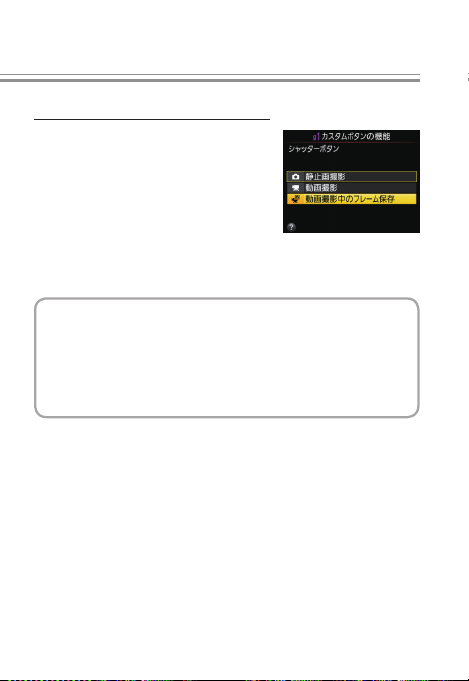
動画記録中に静止画を作成する
初期設定で は動 画記 録中 にシャッター
ボタンを全押しすると、静止画を撮影
して動画記録を終了します。カスタム
メニ ューg1[カ スタ ムボ タン の機 能]
で[シ ャッ ター ボタ ン] に[動画撮影
中のフレー ム保 存] を割 り当てておく
と、動画記録中にシャッターボタンを
全押し しても、 動画記録を 継続し たまま静止 画を撮 影できます。
撮影音は無音です。
静止画の画像サイズ(ピクセル)は動画撮影メニュー[画像
•
サイズ/フレームレート]で設定した画像サイズと同じサイ
ズになります。画質モードは[
レリーズモードに関係なく、シャッターボタンを全押しする
•
たびに1コマずつ撮影します。
動画撮影中に記録可能な静止画は最大50コマです。
•
★]になります。
FINE
39
Page 40

レンズのVRの
詳しく知りたい
SPORT
モードについて
一部のレンズには、VRモードに
このカメラは、これまでのカメラよりも連続撮影時のファインダー
像の見え方が安定しているた め、レン ズのVRの
組み合わせて使用することにより、高速連続撮 影中の被写体の追
いやすさが更に向上します。
モードが搭載されているレンズ
SPORT
• AF-S NIKKOR 300mm f/4E PF ED VR
• AF-S NIKKOR 400mm f/2.8E FL ED VR
• AF-S NIKKOR 500mm f/4E FL ED VR
• AF-S NIKKOR 600mm f/4E FL ED VR
• AF-S NIKKOR 200–500mm f/5.6E ED VR
モードが搭載されています。
SPORT
SPORT
※
2016年3
モードと
月現在
40
Page 41

●
SPORT
動きの変化が激しい被写体を撮影するときに不要なブレのみを
•
除去し、自然なファインダー像で撮影できます。
手持ち撮影で、一脚を使っているかの ような安 定したフ ァイン
•
ダー像で撮影できます。
ファインダー像が安定しているため、 高速連続 撮影時の 被写体
•
を追いやすくなります。
流し撮り時にも被写体を追いやすくなっています。
•
このカメラとの組み合わせでは、連続 撮影速度 が低下し たりレ
•
リーズタイムラグが長くなることはありません。
SPORT
自然で安定したファインダー像を実現します。
モードの特長
モードで撮影した場合
NORMAL
手ブレを強く補正するため、レンズを動かしたときにファインダー
像が不自然になる場合があります。
モードで撮影した場合
41
Page 42

レンズのVRの
●
SPORT
使い分け
モードについて詳しく知りたい
SPORT
モードと
NOMAL
モードの
適している被写体 動体 静止体
動体撮影時のファインダー像 自然 不自然
連写時の違和感 なし あり
モード は、動 体撮影を行うス ポーツ、航空機、野 鳥な
SPORT
どのシーンにお いて、ファインダー像の安定性 と手ブレ補正
効果のバランス を実現した機能です。風景や静 止画被写体の
撮影などで、より 強い手ブレ補正効果を必要と する場合には
モードのご利用をおすすめします。
NORMAL
SPORT NORMAL
42
Page 43

再生編
43
Page 44

必要な画像を素早く探したい
このカメラ の画像モニターは、タッチパネルを採用しており、従
来のマルチセレクターやボタン操作などによる画像切り換えや拡
大操作に加え、再生時に指で画面をフリックし て画像を切り換え
たり、画 面をダ ブルタップ して画 像を拡大す ること ができます。
これによっ て、画像を探す、ピントを確認するという一連の行為
を素早く行 うことができます。また、プロテクトアイコンやレー
ティングを設定することで、必要な画像に目印 をつけることがで
きます。
タッチパネルの操作方法
タッチパネルの操作方法は次の通りです。
フリック
タッチパネルを指で左右に払
う操作です。
スライド
タッチパネル に触れ たまま 指
を上下左右に動かす操作です。
広げる/つまむ
タッチパネルに2本の指を触
れたまま、指の間隔を広げた
り、つまむように狭めたりす
る操作です。
ダブルタップ
タッチ パ ネ ル を 素 早く2回
タップします。
44
Page 45

●
画像を右手で素早く表示させるには
カスタ ムメ ニューf1[カス タム ボタン
の機能](
生]を割り当てておくと、左手の撮影
姿勢を保持 した まま 右手 の操作のみで
画像を再生できます。
)で[x
P.6
ボタン]に[再
Fn2
ボタン、
• Pv
にも機能を割り当てることができます。
ボタン、縦位置Fnボタン、サブセレクター中央
Fn1
45
Page 46

必要な画像を素早く探したい
●
画像を素早く探すには
画像 モニ ター を左右 にフ リッ クする
•
と、前後に画像を送ることができます。
コマ表示時に画面下部をタッ チする と、フレ ームア ドバンス
• 1
バーが表示されます。フレームアドバ ンスバー に触れた まま指
を左右にスライドすると、画像を高速で送ることができます。
マルチセレクターの42を押して前後に画像を送ります。
•
を長押しすると、画像を高速で送ることができます。
コマンドダイヤルでコマ送りするには
カスタムメニューf4[コマンドダイヤルの設定]の[再生
•
メニュー画面で使用]で[する]を選ぶと、1コマ表示時に
コマンドダイヤルを回してコマ送りを行えます。
[コマンドダイヤルの設定]の[サブコマンドダイヤルで
• f4
画像送り]でサブコマンドダイヤルを回したときのコマ送り
するコマ数や、コマ送りする画像の種類などを設定できます。
フレームアドバンスバー
46
42
/
Page 47

再生メニュー[連続撮影後の再生画像]
最後に撮影した画像が連続撮影の場合、再生メニューの[連
続撮影後の再生画像]で画像を再生したときに連続撮影した
最初のコマまたは最後のコマのどちらを表示するかを設定で
きます。
最後に撮影した画像(連続撮影)
DSC_0001.jpg DSC_0002.jpg DSC_0003.jpg DSC_0004.jpg DSC_0014.jpg DSC_0015.jpg
[先頭の画像]設定時に表示 [最後の画像]設定時に表示
再生メニュー[撮影直後の画像確 認]が[しない]に設 定
•
されている場合のみ有効です。
47
Page 48

必要な画像を素早く探したい
●
ピントを素早く確認するには
次の操作を行うと画像が拡大表示され、ピント が確認しやすくな
ります。
マ ル チ セ レ ク
タ ー の 中 央 ボ
タンを押す
画 面 を ダ ブ ル
タップする
画面を 広げる・
つ ま む 動 作 を
する
X / W(M
ボタンを押す
)
撮影時のフォーカスポイン
トを中心にして撮影画像を
拡大 でき ます。 もう 一度中
央ボタンを押すと元の表示
に戻ります。
タッチした場所を中心に拡
大表 示さ れま す。も う一度
画面を素早く2回タッチす
ると元の表示に戻ります。
画像モニターで広げる操作
をす ると 拡大 表示 し、つま
む操作をすると拡大率が下
がり ま す。1コマ 表 示 中 に
つま む操 作を する と、サム
ネイル表示されます。
ボタンを押 すご とに 拡大
X
率が 上が り、W(M)ボ タ
ンを押すごとに拡大率が下
がります。
48
Page 49

カスタムメニューf2[中央ボタンの機能]
•
大画面との切り換え]を選んで2を押すと、画像モニターをダ
ブルタップしたときとマルチセレクターの中央ボタンを押した
ときの拡大率を[低倍率(
(
)]から選べます。
200%
拡大表示中にメインコマンドダイヤ ルを回す と、そのま まの拡
•
大率と表示範囲で、 前後の静止画を表示します。画面下部に表
示されるefをタッチしても画像を切り換えられます。
表示する顔を切り換える
カメラが人物の顔を認識した場合に
拡大 表 示する と、 画面右 下 のナ ビ
ゲーションウィンドウに白枠が表示
されます。操作ガイドをタッチする
かサブ コマンドダイヤル を回すと、
認識した顔に順次移動します。
フォーカスポイントを表示させる
再生メニュ ー[ 再 生 画 面 設 定 ] の
[フ ォー カス ポイ ント]のチェッ ク
ボックスをオン
に選んだフォーカ スポイントまたは
ピント合わせに使 用したフォーカス
ポイントを再生画像に表示できます。
にすると、撮影時
M
50%
)]、[等倍(
[再生モード]
>
100%
操作ガイド
)]、[高倍率
>
[拡
49
Page 50

必要な画像を素早く探したい
●
必要な画像に印をつけるには
プロテクトアイコンをつける
画像の再生中にL(
押す と、 プロテ ク ト アイ コ ンPが表
示されます。 カス タム メニ ューf4[コ
マンドダイヤルの 設定]
ドダイヤルで画像送り]
に設定すると、サブコマンドダイヤル
を回したと きに プロ テク トを付けた画
像だけをコマ送りして表示します。
)ボタンを
Z/Q
[サブコマン
>
[プロテクト]
>
レーティングを設定する
画像 に再生 中にiボタ ンを押 して、
メ ニ ュ ー か ら[ レ ー テ ィ ン グ ] を 選
択すると、画像にレーティングを付け
る こ と が で き ま す。 レ ー テ ィ ン グ は
ccccc〜c
補)から選べます。プロテクトした画
像にはレーティングを設定できません。
ボタンを押してレーティングを設定する
Fn3
カスタムメニューf1[カスタムボタンの機能]で[
を[レーティング]に設定している場合、再生画面で
タンを押しながら4または2を押してレーティングを設定
できます。
、星なし、d(削除候
i
ボタン]
Fn3
Fn3
ボ
50
Page 51

画像に 設定 したレーテ ィングは、パ ソコンに転送し て
5
や
Capture NX-D
トも可能です。
などで確認できます。レーティングによるソー
ViewNX-i
51
Page 52

52
Page 53

ネットワーク編
53
Page 54

ネットワーク接続を素早く行いたい
既にネット ワー クの 設定 が完了してい
る場合、カス タム メニ ューf1[カスタ
ムボタンの機能](
[ネットワーク接続]を割り当てておく
と、割り当てたボタンを押してネット
ワーク接続 の確 認画 面を ダイレクトに
表示させることができます。ネットワー
ク接続のオン/オフの切り換えを短時間
で行えます。
[ネットワーク接続]はPv、
•
てられます。
ネットワークインジケーターについて
このカメラは、ネットワーク画面を
表示 させ なく ても背面に ある ネッ
トワ ーク イン ジケーター ラン プの
点灯 状態 によ ってネット ワー クの
接続状態が確認できます。
P.6)でFn3
ボタンに
、または
Fn1
ボタンにも割り当
Fn2
ネットワーク
インジケーター
(緑点灯) パソコンとの接続を待っています。
K
(緑点滅) パソコンと接続しています。
H
(橙点滅) パソコンとの通信エラーです。
H
(消灯)• 通信機能が[無効]になっています。
I
イーサ ネット ケーブルが 接続さ れていま
•
せん。
状態
54
Page 55
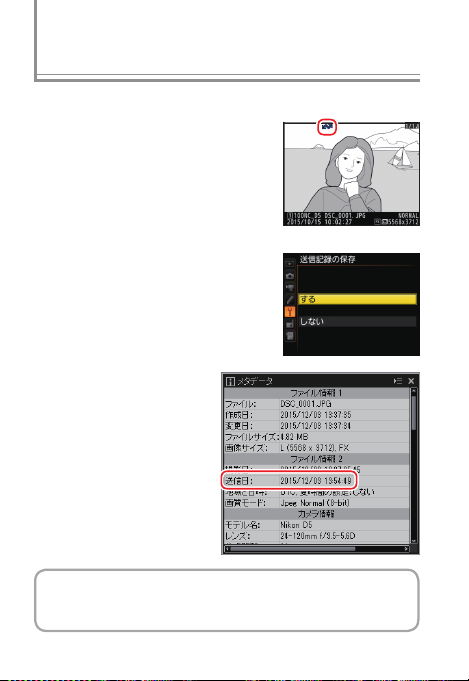
送信できている画像なのかを パソコン上で確認したい
有線
ター
バーに画像を送信した場合、カメラの
画像モニタ ー上 では 画像 送信マークの
色によって 送信 済み の画 像かどうかを
判別することができますが、パソコン
上では送信 マー クは 表示 されないため
判別ができません。
セットアップメニュー[ネットワーク]
>
[する]に設定すると、画像が送信され
た日時をメ モリ ーカ ード 内の画像に記
録します。
上 記 の 設 定 を 行 っ た カ メ
ラ か ら 送 信 し た 画 像 を、
やワイ ヤ レ ス ト ラ ン ス ミ ッ
LAN
WT-6 / WT-5
[オプション]
[送信記録の保存]を
>
を使用して
FTP
送信済みマーク(青色)
サー
Vie wN X-i、Captu re NX-D
を使 用 し て パソコ ン で 開 く
と、ファイル情報に送信日が
表示されます。その画像をカ
メラで送信したかどうかを確
認するときに便利です。
送信日時の 情報は画像送信後に画像に記録されるため、受
•
信者側では送信日時の情報は確認できません。
• ViewNX-i、Capture NX-D
は最新版のものをお使いください。
55
Page 56

画像に
情報、画像コメント、
IPTC
著作権情報を添付したい
このカメラでは、カメラのセットアップメニューの[
像コメント]、[著作権情報]を使ってそれぞれ の情報を画像に添
付できます。
文字や数字などはタッチ操作で入力が
•
できます。
●
サーバーモードの「文字情報編集」
HTTP
IPTC
]、[画
について
このカメラのネットワーク機能で
ある
する と、「文 字情 報編 集」でパソ
コンま たは
ら、
ント、著作権情報の入力ができま
す。なお、
半角英数文字以外の入力も可能となります(一 部の項目を除く)。
その場合、カ メラでは半角英数字のみ表示されるため、その他の
文字はカメラでは伏せ文字で表示されますが、 パソコンでは正し
く表示されます。
サーバーモードを使用
HTTP
iOS、Android
プリセット、画像 コ メ
IPTC
プリセット では、
IPTC
端末か
56
Page 57

●
プリセットについて
IPTC
カメラに登 録した
ながらマルチセレクターの3を押すと一覧表示されます。添付す
る
プリセット を選んでJボタンを押 すと、表示中の静止画
IPTC
に添付されます。
プリセットをパソコンで作成する
IPTC
プリセット登録用ソフト
IPTC
ウェア
IPTCPresetManager
を使うと、 パ ソ コ ン で
プリ セ ッ ト を 作 成 し て、 メ
モリー カ ー ド に 保 存 で き ま
す。カメラでは半角英数字の
み表示されるため、その他の
文字はカメラでは伏せ文字で
表 示 さ れ ま す が、
セットを添付した画像をパソ
コン で 表 示 す る と、 正 し く
表 示 さ れ ま す。
は、下記ホームペー
Manager
ジから ダ ウ ン ロ ー ド し て イ
ン ス ト ー ル で き ま す。
Preset Manager
は、
IPTC Preset Manager
ヘルプを参照してください。
プリセット は、再生時にJボタンを押 し
IPTC
IPTC
プ リ
IPTC
IPTC Preset
IPTC
の使 用 方 法
の
http://downloadcenter.nikonimglib.com/
57
Page 58

58
Page 59

アクセサリー編
59
Page 60
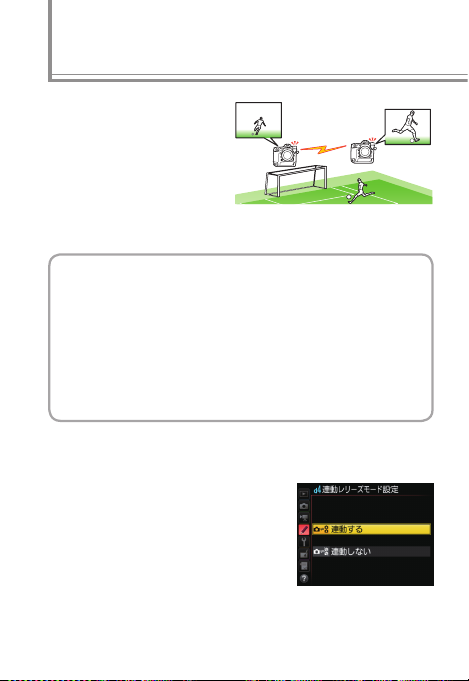
複数のカメラのシャッターをリモート できりたい(連動レリーズ機能)
このカメラでは、別売アクセ
サリーのワイヤレストランス
ミ ッ タ ー
たはワイヤレスリモートコン
ト ロ ー ラ ー
を使用することで、撮影して
いるカメラ(マスターカメラ)から離れたところに置いたカメラ(リ
モートカメラ)のシャッターをきることができます。
●
カスタムメニューd4[連動レリーズモー
ド設定]で、マスターカメラのシャッ
ターをきっ たと きに リモ ートカメラの
シャッター を連 動し てき るかどうかを
設定できます。
WT-6、WT-5
WR-1、WR-R10
マスターカメラ、リモートカメラの両方にワイヤレストラン
•
スミッターまたはワイヤレスリモートコントローラーを同じ
組み合わせで取り付ける必要があります。
このカメラに
•
ター
WR-A10
ワイヤレスリモートコントローラーおよびワイヤレストラン
•
スミッターの接続設定方法については、それぞれの使用説明
書をご覧ください。
連動レリーズモード設定について
、 ま
を装着するには、WR用変換アダプ
WR-R10
が必要です。
60
Page 61

カスタムメニューf1[カスタムボタンの機能](
•
、サブセレクター中央、またはレンズのフォーカス作動ボタ
Fn2
ンに[連動レリーズ切り換え]を割り 当てられ ます。設定 でき
る内容は、d4[連動レリーズモード設定]により異なります。
[連動レリーズ モード設定]とf1[連動レリーズ 切り換え]
• d4
の設定を組み合わせることで、 シーンに合ったリモート撮影が
可能です。
設定 シャッターがきれるカメラ
[連動レ
d4
リーズモー
ド設定]
[連動する]
[連動
しない]
※
f1
[ 連 動 レ
f1
リ ー ズ 切 り
換え]
[マスター
カメラのみ]
[リモートカ
メラのみ
レリーズ]
[マスターと
リモートが
連動]
[リモートカ
メラのみ
レリーズ]
[連動レリーズ切り換え]を割り当てたボタン
シャ ッタ ーボタ ン
を押したとき
6
マスター リモート
6
マスター リモート
c
マスター リモート
c
マスター リモート
P.6)でPv、Fn1
カスタムボタン※を押
しな がら シャッ ター
ボタンを押したとき
c
マスター リモート
d
マスター リモート
6
マスター リモート
d
マスター リモート
、
61
Page 62

複数のカメラのシャッターをリモートできりたい
使用例:サッカーでシュートシーンのみマスター
カメラとリモートカメラの両方で撮影したい
通常はマスターカメラでのみ撮影を行い、シュートシーンのみゴー
ル裏に設置したリモートカメラで撮影したい場合は次のように設
定します。
[連動レリーズモード設定][連動しない]
d4
[カスタムボタンの機能]
f1
[連動レリーズ切り換え]
■ シャッターボタンのみを押した場合
マスターカメラのみ撮影し、リモートカメラは撮影しません。
[マスターとリモートが連動]
>
マスターカメラ
NO IMAGE
リモートカメラ
■ シャッターボタンと[連動レリーズ切り換え]を割り当て
たボタンを押した場合
マスターカメラとリモートカメラ両方で撮影します。
マスターカメラ
リモートカメラ
62
Page 63

●
連動レリーズで撮影した画像の送信について
• WT-6/WT-5
レリーズを行うことで、マスターおよ びリモー トカメラ で撮影
した画像をパソコン、または
カメラに内蔵されている有線
•
ともできます。
動作モードは、[
•
ド]に設定する必要があります。
セットアップメニュー[ネットワーク]
•
後自動送信]を[す る]に設定すると、撮影と同時に画像を自
動送信します。カメラと無線
せて使用する場合は、必ず[する]に設定してください。
を画像送信モードに設定し、
FTP
LAN
画像送信モード]または[PC画像送信モー
FTP
LAN
WR-1/WR-R10
サーバーに転送できます。
を使用して画像を転送するこ
[オプション]
>
または有線
LAN
で連動
[撮影
>
を組み合わ
63
Page 64

複数のカメラのシャッターをリモートできりたい
連動レリーズを行う場合のご注意
天候や電波状況により、通信距離が短くなる場合があります。
•
リモートカ メラを地面近くに設置すると、電波が届きにく
•
くなります。
複数の電波 が飛び交っている場所や人ごみの中では、電波
•
が届きにくい場合があります。
ワイヤレスリモートコントローラーをお使い いただく場合
•
は、
バージョンアップしてください。ファームウェアのバージョ
ンアップ方 法については、当社のホームページでご確認く
ださい。
WR-R10
ならびに
のファームウェアを最新版に
WR-1
64
Page 65

付録
65
Page 66

D5とD4Sの
ボタンや表示などの違いについて
D5は、D4S
あります。
●
と比べてボタンやダイヤルなどに次のような違いが
背面左側
D4SD5
ボタンがW(M)ボタンに変更になりました。
W
ボタンに変更になりました。Rボタンは背面下部に移動
Fn3
しています。
ネットワークインジケーターが新しく追加されました。
66
Page 67
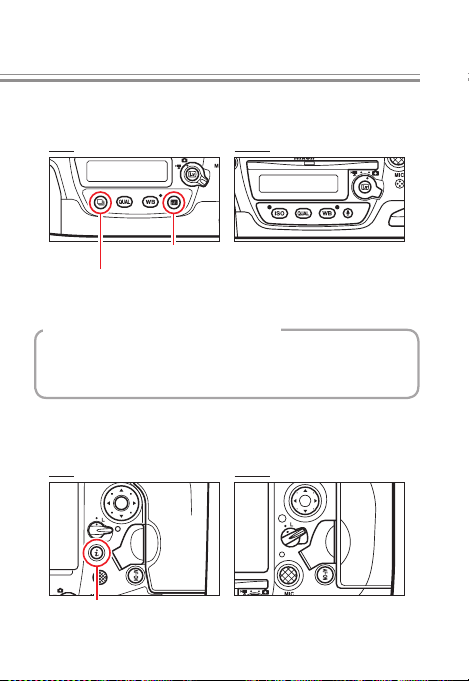
●
背面下部
D4SD5
H
ボタンが
(レリーズ)ボタンに変更になりました。Sボタンは上面右側に
S
移動しています。
H
ボタンがわりに
カスタムメニュー
に[音声メモ]を割り当てておくと、
にボタンを押して音声メモを録音できます。
●
背面右側
ボタンを使用する
Fn3
[カスタムボタンの機能]で[
f1
ボタンに変更されました。
R
Fn3
のHボタンと同様
D4S
D4SD5
ボタンが新しく追加されました。
i
ボタン]
67
Page 68

D5とD4Sの
●
正面
ボタンや表示などの違いについて
D5 D4S
縦位 置 撮 影時 に も 使いや す い
ボタンが 新たに追加され ま
Fn2
した。
●
上面左側
D5 D4S
ボタンが
BKT
レリーズモードダイヤルに
追加されました。
ボタンの位置が変更になりました。Mボタンは背面左側のW(M)
BKT
ボタンに変更になりました。
ボタンに変更になりました。
MODE
(クイック設定ポジション)が
S
68
Page 69

●
上面右側
D5 D4S
ボタンに変更になりました。
S
ます。
動画撮影ボタンを
カスタム メニュー
ボタン+y]に[露出 モード]を割り 当てておくと、
ように右手だけの操作で露出モードを変更できます。
MODE
[カスタ ムボタンの機能 ]で[動画撮影
f1
ボタンは上面左側に移動してい
MODE
ボタンとして使用する
D4S
の
69
Page 70

D5とD4Sの
●
表示パネルの
ISO
D4SではISO
ダー内に表示されていましたが、D5では上面表示パネルとファイ
ンダー内のみに表示されます。
ボタンや表示などの違いについて
感度と撮影コマ数表示
ISO
感度
感度は上面表示パネルと背面表示パネル、ファイン
:上面表示パネル
D5
:上面表示パネル
D4S
:背面表示パネル
D4S
撮影コマ数
上面表示 パネ ルの 撮影 コマ 数と 記録 可能 コマ 数の 位置が入れ替
わっています。また、D5では撮影コマ数は電源
されます。
D5
D4S
OFF
時のみ表示
70
撮影コマ数
記録可能コマ数
記録可能コマ数
撮影コマ数
